Uhrzeit nicht richtig So kann man es korrigieren Windows 10
Wer Windows 10 oder Windows 11 installiert hat und feststellt, dass die Uhrzeit nicht richtig angezeigt wird, der kann diese Einstellung ändern, damit die Uhrzeit wieder richtig ist. Auch passiert es, dass die Uhrzeit auf dem Desktop (Taskleiste) sich nicht auf Sommer- oder Winterzeit umstellt. Ein häufiger Fehler ist die automatische Zeitzone, die in den Einstellungen aktiviert ist.
Auch den Zeitserver kann man wechseln, falls es zu Problemen kommt. Interessant ist hier der deutsche Zeitserver ptbtime (Atomuhr). Wie man die Probleme überprüfen, oder einen anderen Zeitserver einstellen kann, zeigen wir euch in diesem Tutorial.
Dieses Tutorial ist für die Windows 11 22000 und höher, sowie Windows 10 geeignet.
- Windows 11 News im Blog - Windows 11 neu clean installieren Tipps und Tricks
- Windows 11 auch ohne TPM und Secure Boot installieren (Interessant für ältere CPUs bzw. PCs)
- Windows 11 Inplace Upgrade Reparatur oder Feature Update - Abgesicherter Modus Windows 11 Verschiedene Start-Varianten
- Windows 11 Patchday (Sicherheitsupdate des Monats)
- Win 11 25H2 / 24H2: 9.12.2025 KB5072033 26200.7462 / 26100.7462
- Win 11 23H2: 11.11.2025 KB5068865 22631.6199
- Windows 11 ISO Retail : 24H2 (26100), 25H2 (26200)
- Windows 11 ISO Insider: Beta: 25H2 26220 ISO | Dev: 25H2 26220 ISO | Canary: 28000 ISO
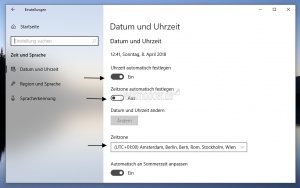
- Windows 10
- Startmenü -> Einstellungen (oder einfach Windows-Taste + i) -> Zeit und Sprache
- Unter Datum und Uhrzeit:
- Kontrollieren, ob die Sommerzeit auf Ein steht.
- Zeitzone automatisch festlegen auf Aus stellen.
- Zeitzone manuell auf UTC+01:00 Amsterdam, Berlin... stellen.
- Jetzt einmal Uhrzeit automatisch festlegen auf Aus und gleich wieder auf Ein stellen und die Uhrzeit sollte nun korrekt angezeigt werden.
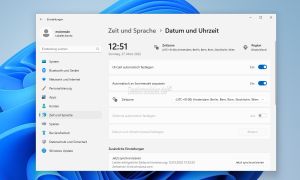
- Windows 11
- Unter Windows 11 ist es ähnlich, nur eine andere Oberfläche der Einstellungen
- Einstellungen -> Zeit und Sprache -> Datum und Uhrzeit
- Sollte es beim Wechsel Sommer- Winterzeit zu Problemen kommen, einfach mal Sommerzeit anpassen Aus und wieder auf Ein stellen. Ansonsten einmal auf "Jetzt synchronisieren" klicken.
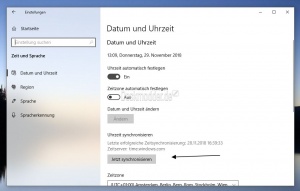
Ab der Windows 10 1903 wird es dann einfacher.
Hier hat Microsoft nun einen Button hinzugefügt, mit dem man die Uhrzeit manuell synchronisieren kann.
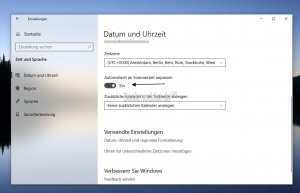
Hinweis: Hat sich die Uhrzeit zur Umstellung Sommer- Winterzeit nicht umgestellt, dann reicht in den Einstellungen einmal "Automatisch an Sommerzeit anpassen auf Aus und wieder Ein zu stellen.
Uhrzeit Synchronisierungsserver ändern Windows 10
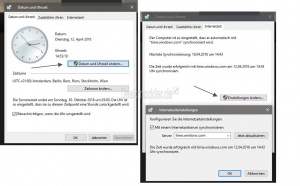
- Ein weiterer Weg ist über Windowstaste + X -> Systemsteuerung -> Datum und Uhrzeit.
- Oder einfach Windowstaste + R timedate.cpl eingeben und starten.
- Hier kann man nun die Uhrzeit, die Zeitzone ändern
- Unter dem Reiter Internetzeit lässt sich dann unter "Einstellungen ändern..." auch der Zeitserver ändern:
- time.windows.com
- time.nist.gov
Uhrzeit manuell aktualisieren
Wer kurzzeitig die Uhrzeit aktualisieren möchte, kann dies über eine Verknüpfung erreichen.
- Rechtsklick auf den Desktop -> Neu -> Verknüpfung
- C:\Windows\System32\w32tm.exe /resync hineinkopieren
- Namen und optional ein anderes Icon vergeben und dann per Doppelklick starten.
ptbtime als Zeitserver nutzen
Aber auch ein anderer Zeitserver zum Beispiel PTB (Atomuhr) ist möglich. Diese muss man aber über eine Software oder in der Registry eintragen.
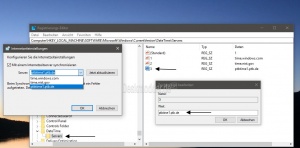
Über die Registry geht es so:
- Windows-Taste + R drücken regedit eingeben und starten
- Zum Pfad: HKEY_LOCAL_MACHINE\SOFTWARE\Microsoft\Windows\CurrentVersion\DateTime\Servers gehen.
- Im rechten Fensterteil nun ein Rechtsklick -> Neu -> Zeichenfolge
- Als Namen trägt man nun die laufende Nummer ein. Beispiel 3 (wenn schon zwei Einträge vorhanden sind)
- Diesen neuen Eintrag nun doppelt anklicken und den jeweiligen Zeitserver eintragen
- ptbtime1.ptb.de
- ptbtime2.ptb.de
- ptbtime3.ptb.de
- de.pool.ntp.org
- 0.europe.pool.ntp.org
- time.versatel.de
Windows Zeitgeber als Dienst überprüfen
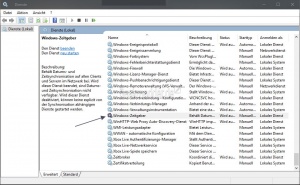
Für die Synchronisation der Zeit unter Windows 10 ist der Dienst Windows-Zeitgeber zuständig. Dieser kann auf manuell stehen, da er über die Aufgabenplanung gestartet wird, muss aber ausgeführt werden.
Sollte der Dienst nicht gestartet sein, dann:
- Dienste in die Suche der Taskleiste eingeben und starten
- Windows-Zeitgeber suchen und nachsehen, ob der Dienst ausgeführt wird.
- Wenn nicht, dann doppelklick auf den Dienst und auf Starten klicken. Das war es auch schon.
Nun wird die Uhrzeit wieder automatisch synchronisiert.
Uhrzeit im Bios überprüfen
Sollten diese Einstellungen nichts bringen, dann sollte man ins BIOS vom PC booten (F2 oder Entf-Taste Siehe Herstellerbeschreibung)
Im Bios dann prüfen, ob die Uhrzeit korrekt angezeigt wird.
Mögliche Fehlerquellen:
- Bios-Batterie ist fast leer, dadurch kann es zu falschen Zeitangaben kommen.
- Hier hilft nur eine neue Batterie zu kaufen und im PC zu ersetzen.
Uhrzeit wurde im Bios zurückgesetzt Windows übernimmt sie nicht
Wer im Bios die Zeit auf ein älteres Datum zurücksetzt, wird feststellen, dass Windows 10 diese Zeit nicht übernimmt.
Das ist kein Fehler, sondern seit Windows 8 so vorgesehen, dass Windows diese Zeit nicht als Referenz ansieht. Hier hilft nur eine Änderung in den Windows Einstellungen selber. Wichtig dabei ist, dass die automatische Aktualisierung der Zeit deaktiviert werden muss.
Uhrzeit stimmt bei Dual-Boot zwischen Windows und Linux nicht
Hat man ein Dualboot-System mit Windows 10 und Linux, kann es nach einem Wechsel von Linux zurück zu Windows dazu kommen, dass die Uhrzeit nicht stimmt. Die kann hier eine oder zwei Stunden hinterher hinken.
Das Problem kann man in der Registry lösen.
- Windows-Taste + R drücken, regedit eingeben und starten
- Zum Pfad gehen:
HKEY_LOCAL_MACHINE\SYSTEM\CurrentControlSet\Control\TimeZoneInformation
- Im rechten Fensterteil ein Rechtsklick -> Neu -> Neuer DWORD-Wert (32-Bit) mit dem Namen RealTimeIsUniversal anlegen
- RealTimeIsUniversal nun per Doppelklick öffnen und den Wert auf 1 setzen.
Wechselt man nun zwischen Windows und Linux hin und her, bleibt die Uhrzeit auch korrekt.
Danke an John für den Hinweis.
Unter Linux gibt es dir Möglichkeit, diesen Befehl auszuführen timedatectl set-local-rtc 1
Fragen zu Windows 10?
Du hast Fragen oder benötigst Hilfe? Dann nutze bitte unser Forum und nicht die Tipp-Box! Auch Gäste (ohne Registrierung) können bei uns Fragen stellen oder Fragen beantworten. - Link zum Forum | Forum Windows 10
| Neue Tutorials für Windows 10 | Top 10 der Tutorials für Windows 10 | |
Tags: Desktop Uhr geht falsch, Win 10, Uhr geht nach, Uhr geht vor, Taskleiste, Uhrzeit,


